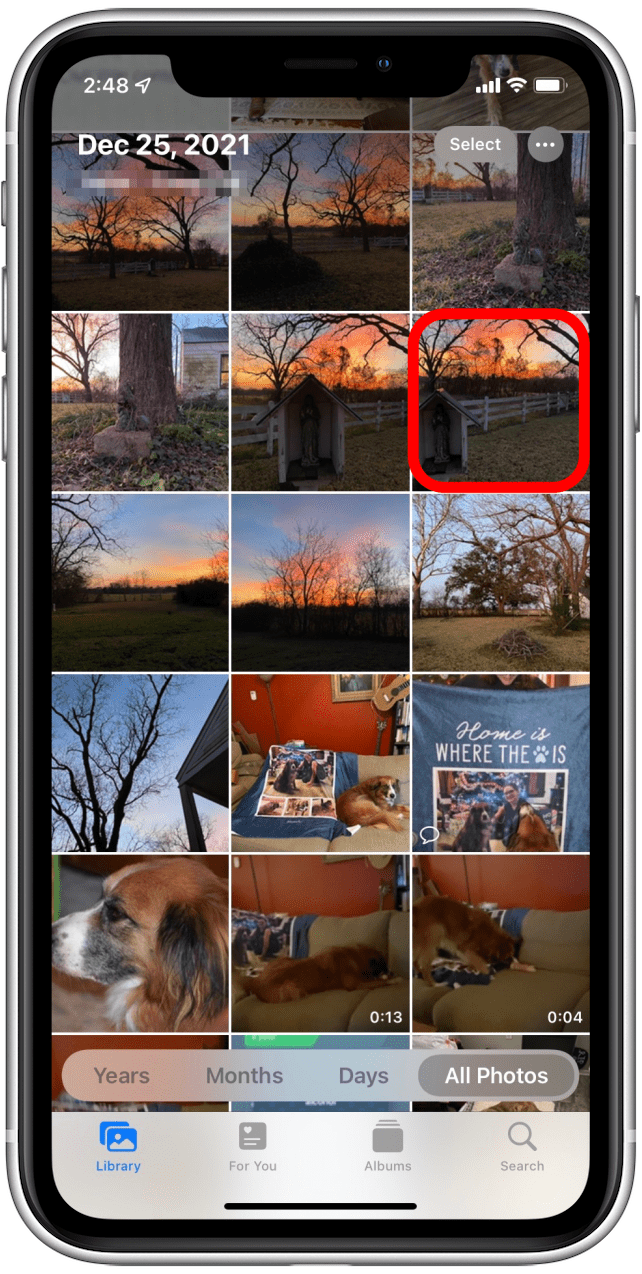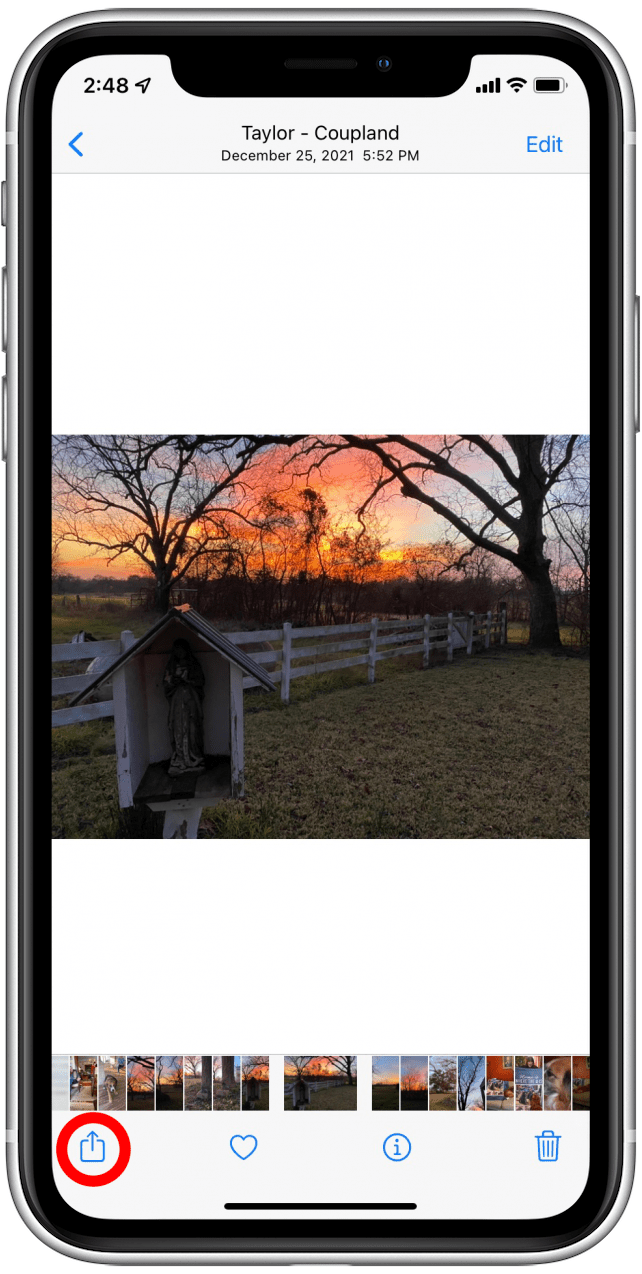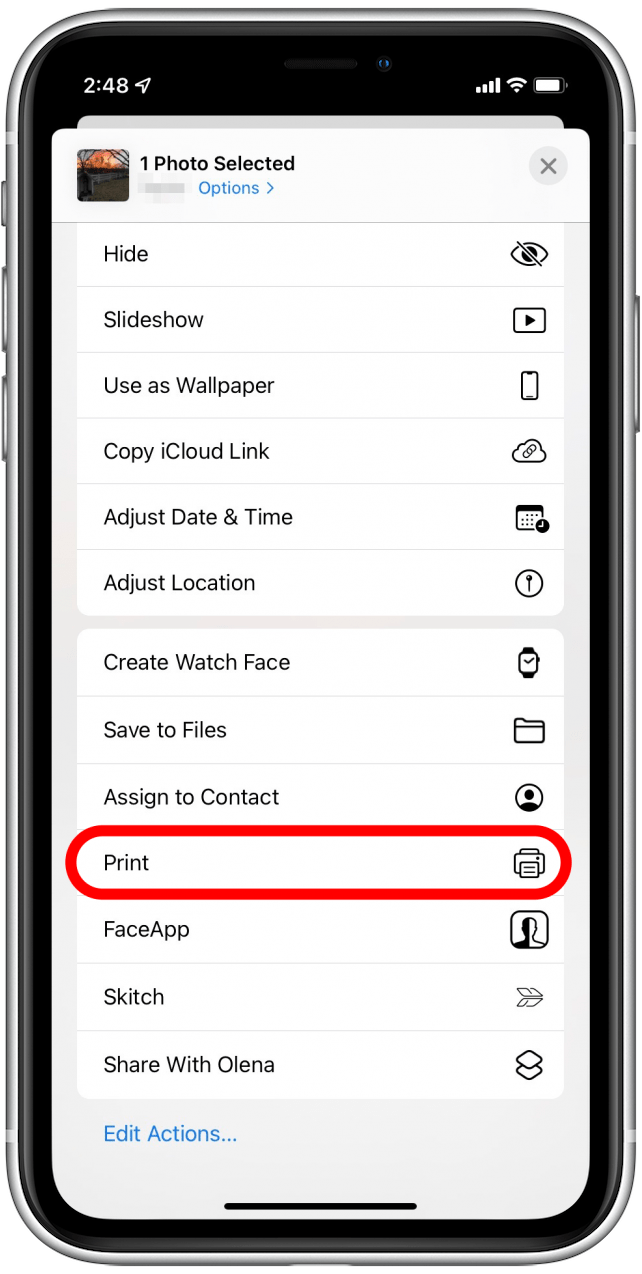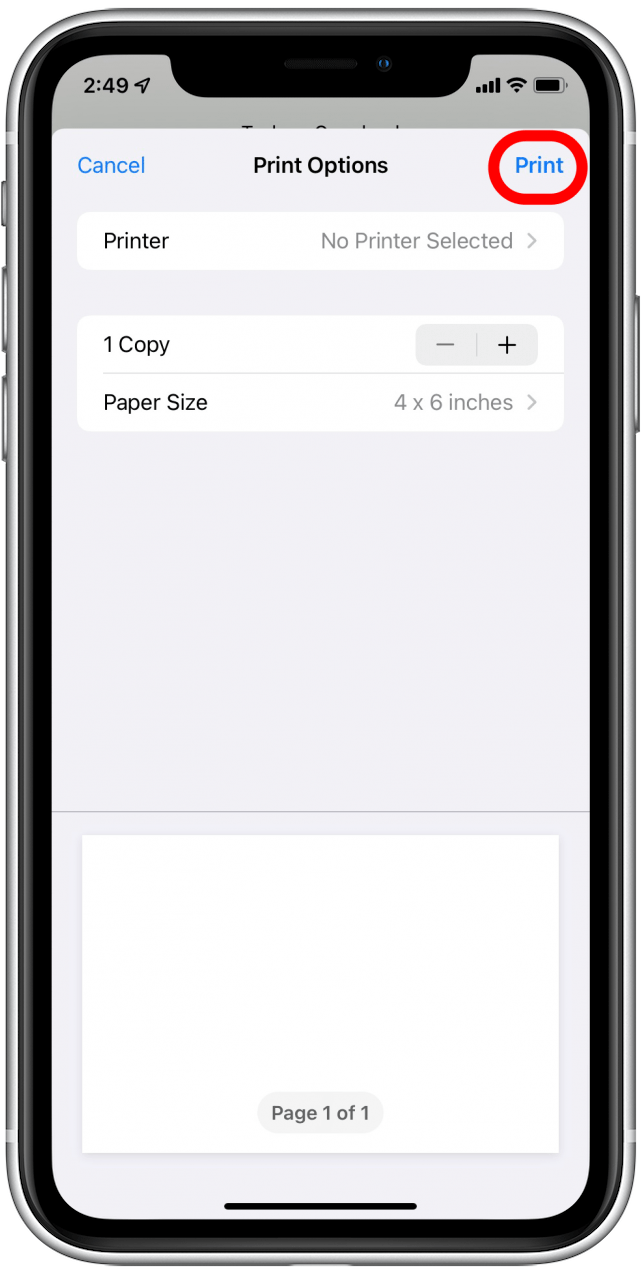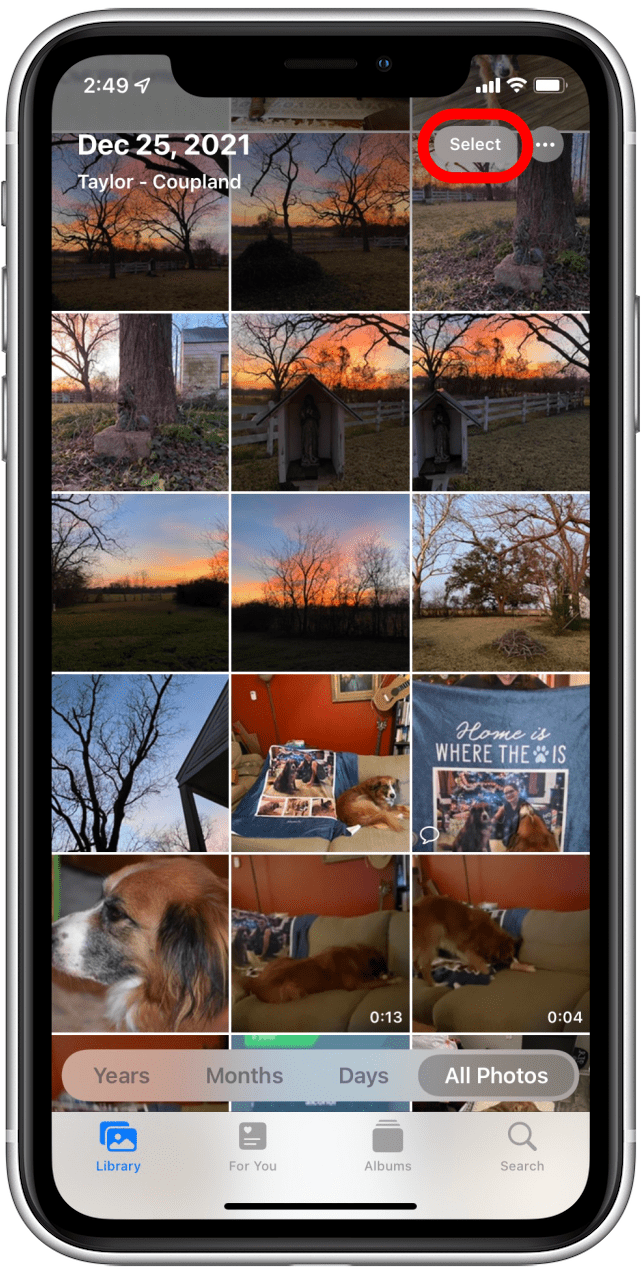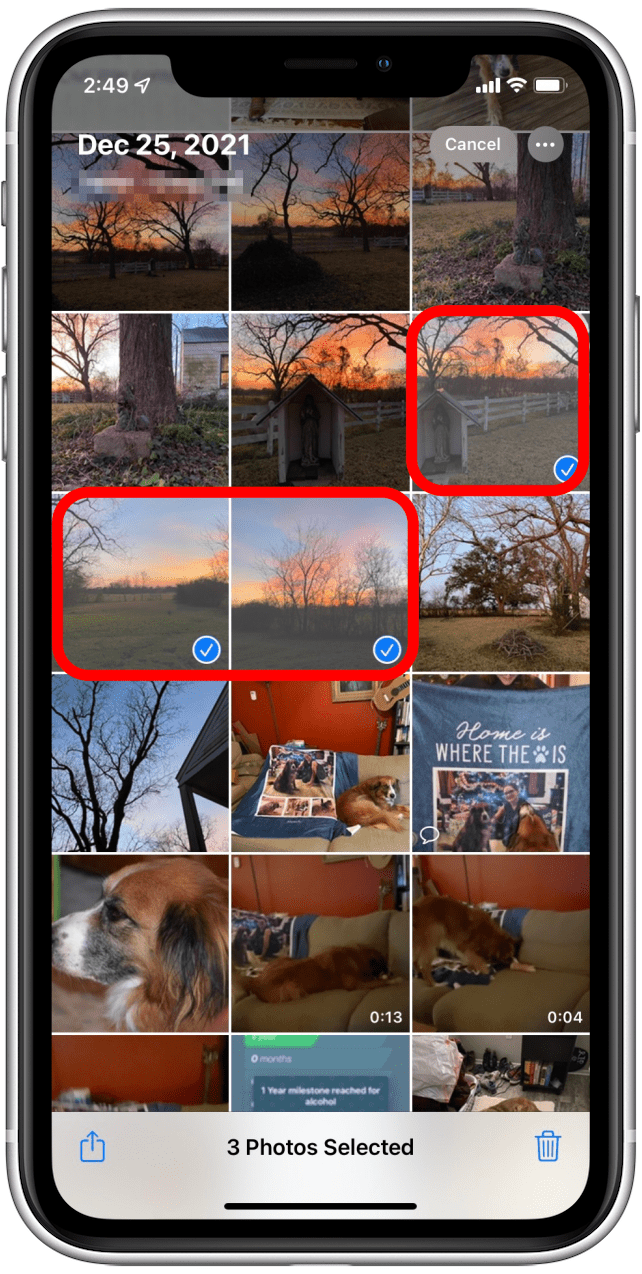Snadno můžete sdílet fotografie, videa a celá alba z iPhonu do zařízení svých přátel a členů rodiny. Ale jak kdysi zpíval Marvin Gaye: „Ain’t nothing like the real thing, baby“.
Související: Další informace: 6 snadných způsobů, jak přenést fotografie z iPhonu do počítače PC nebo Mac
Pokud chcete mít papírové fotografie, které si můžete zarámovat, dát do peněženky nebo poslat přátelům a rodině, máte k dispozici několik možností. Můžete si je vytisknout doma; použít aplikaci, která vám je vytiskne v blízkém obchodě; nebo využít profesionální službu, která vaše fotografie zkopíruje a pošle poštou v různých velikostech, například na fotopapír, plátna, hrnky, kalendáře a samolepky.
 Objevte skryté funkce iPhonuZískejte denní tipy (se snímky obrazovky a jasnými pokyny), abyste zvládli iPhone za pouhou minutu denně.
Objevte skryté funkce iPhonuZískejte denní tipy (se snímky obrazovky a jasnými pokyny), abyste zvládli iPhone za pouhou minutu denně.
DIY tisk fotografií je skvělý způsob, jak si přímo z iPhonu vyrobit kvalitní personalizované dárky a marketingové materiály. Možnosti jsou nekonečné! Zde se dozvíte, jak tisknout fotografie doma, v místní firmě a pomocí online služeb pro tisk fotografií.
Tisk fotografií doma
Tisk fotografií doma je rychlý a snadný, jakmile máte správné nastavení, ale pokud potřebujete pouze několik fotografií, je cenově výhodnější využít některou z profesionálních služeb tisku fotografií uvedených v následujících dvou částech. K získání fotografií v profesionální kvalitě totiž budete potřebovat inkoustovou tiskárnu s podporou AirPrint, barevný inkoust a fotografický papír.
Můžete utratit nejvyšší částku za špičkové tiskárny; například Epson SureColor P900 17-inch Photo Printer (1 195 USD), která dokáže tisknout velkoformátové fotografie výstavní kvality o šířce až 17 palců. Existují také základní možnosti, jako je Canon Pixma TS3520 Wireless All-In-One Printer, která stojí cenově příznivějších 79,99 USD.
Snadno můžete sdílet fotografie, videa a celá alba z iPhonu do zařízení svých přátel a členů rodiny. Ale jak kdysi zpíval Marvin Gaye: „Ain’t nothing like the real thing, baby“.
Související: Další informace: 6 snadných způsobů, jak přenést fotografie z iPhonu do počítače PC nebo Mac
Pokud chcete mít papírové fotografie, které si můžete zarámovat, dát do peněženky nebo poslat přátelům a rodině, máte k dispozici několik možností. Můžete si je vytisknout doma; použít aplikaci, která vám je vytiskne v blízkém obchodě; nebo využít profesionální službu, která vaše fotografie zkopíruje a pošle poštou v různých velikostech, například na fotopapír, plátna, hrnky, kalendáře a samolepky.
Objevte skryté funkce iPhonuZískejte denní tipy (se snímky obrazovky a jasnými pokyny), abyste zvládli iPhone za pouhou minutu denně.
DIY tisk fotografií je skvělý způsob, jak si přímo z iPhonu vyrobit kvalitní personalizované dárky a marketingové materiály. Možnosti jsou nekonečné! Zde se dozvíte, jak tisknout fotografie doma, v místní firmě a pomocí online služeb pro tisk fotografií.
- Tisk fotografií doma

- Tisk fotografií doma je rychlý a snadný, jakmile máte správné nastavení, ale pokud potřebujete pouze několik fotografií, je cenově výhodnější využít některou z profesionálních služeb tisku fotografií uvedených v následujících dvou částech. K získání fotografií v profesionální kvalitě totiž budete potřebovat inkoustovou tiskárnu s podporou AirPrint, barevný inkoust a fotografický papír.

- Můžete utratit nejvyšší částku za špičkové tiskárny; například Epson SureColor P900 17-inch Photo Printer (1 195 USD), která dokáže tisknout velkoformátové fotografie výstavní kvality o šířce až 17 palců. Existují také základní možnosti, jako je Canon Pixma TS3520 Wireless All-In-One Printer, která stojí cenově příznivějších 79,99 USD.

- Webová redaktorka společnosti iOSApple Erin MacPhersonová prověřila fototiskárny všech hlavních značek a doporučuje střední třídu – Epson Expression Premium XP- 7100. Tato bezdrátová tiskárna, jejíž cena je 199,99 USD, má dotykové ovládání a je vybavena skenerem a kopírkou. Erin uvádí, že tiskárna XP-7100 nabízí trvale ostrý tisk a hladké fotografie, zejména při použití vysoce kvalitního fotografického papíru. Doporučuje HP Glossy Advanced Photo Paper for Inkjet, který je za výhodnou cenu 22,99 USD za 50 listů o rozměrech 8,5×11 palců.

Příprava na tisk
- Jakmile máte tiskárnu nastavenou, zde je návod, jak v několika krátkých krocích vytisknout jednu nebo více fotografií z aplikace Fotografie v iPhonu.

- *Poznámka: Než se pustíte do velké dávky, je dobré vytisknout zkušební fotografii, protože pigmenty tiskárny nejsou vždy barevně správné a vytištěné fotografie nemají za sebou světlo jako fotografie na displeji iPhonu.

- Tisk jedné fotografie

- Otevřete aplikaci Fotografie a klepněte na fotografii, kterou chcete vytisknout.

Klepněte na ikonu Sdílet v levém dolním rohu.
Přejděte dolů a klepněte na možnost Tisk.
Ujistěte se, že je vybrána tiskárna, a klepněte na Tisk v pravém horním rohu.
Tisk více fotografií
Otevřete aplikaci Fotografie a klepněte na Vybrat v pravém horním rohu.
Klepněte na fotografie, které chcete vytisknout.
Klepněte na ikonu Sdílet v levém dolním rohu.
Ujistěte se, že je vybrána tiskárna, a poté klepněte na Tisk v pravém horním rohu.
Objednání a vyzvednutí fotografií v blízkém podniku
Pokud chcete tisknout fotografie z iPhonu, ale nechcete investovat stovky dolarů do hardwaru a materiálu, je návštěva blízkého podniku zlatou střední cestou. Služba tisku fotografií v blízkém obchodě vám umožní odškrtnout si úkol ze seznamu, aniž byste se museli vzdálit z cesty nebo čekat několik dní či déle na doručení.
Tisk fotografií nabízí spousta národních řetězců, jako jsou Target, Walmart, Walgreens a CVS, a můžete k nim přistupovat prostřednictvím aplikací, jako je Photo Prints+(zdarma)** od Walmartu a Photo Prints Now (zdarma) od CVS. Můžete také využít službu Kodak Moments (zdarma), která umožňuje zákazníkům tisknout fotografie z kiosků v různých obchodech a nabízí také možnost vyzvednutí a doručení.
Snadno můžete sdílet fotografie, videa a celá alba z iPhonu do zařízení svých přátel a členů rodiny. Ale jak kdysi zpíval Marvin Gaye: „Ain’t nothing like the real thing, baby“.
Související: Další informace: 6 snadných způsobů, jak přenést fotografie z iPhonu do počítače PC nebo Mac
Pokud chcete mít papírové fotografie, které si můžete zarámovat, dát do peněženky nebo poslat přátelům a rodině, máte k dispozici několik možností. Můžete si je vytisknout doma; použít aplikaci, která vám je vytiskne v blízkém obchodě; nebo využít profesionální službu, která vaše fotografie zkopíruje a pošle poštou v různých velikostech, například na fotopapír, plátna, hrnky, kalendáře a samolepky.
Objevte skryté funkce iPhonuZískejte denní tipy (se snímky obrazovky a jasnými pokyny), abyste zvládli iPhone za pouhou minutu denně.
DIY tisk fotografií je skvělý způsob, jak si přímo z iPhonu vyrobit kvalitní personalizované dárky a marketingové materiály. Možnosti jsou nekonečné! Zde se dozvíte, jak tisknout fotografie doma, v místní firmě a pomocí online služeb pro tisk fotografií.
Tisk fotografií doma
Tisk fotografií doma je rychlý a snadný, jakmile máte správné nastavení, ale pokud potřebujete pouze několik fotografií, je cenově výhodnější využít některou z profesionálních služeb tisku fotografií uvedených v následujících dvou částech. K získání fotografií v profesionální kvalitě totiž budete potřebovat inkoustovou tiskárnu s podporou AirPrint, barevný inkoust a fotografický papír.
Můžete utratit nejvyšší částku za špičkové tiskárny; například Epson SureColor P900 17-inch Photo Printer (1 195 USD), která dokáže tisknout velkoformátové fotografie výstavní kvality o šířce až 17 palců. Existují také základní možnosti, jako je Canon Pixma TS3520 Wireless All-In-One Printer, která stojí cenově příznivějších 79,99 USD.
Webová redaktorka společnosti iOSApple Erin MacPhersonová prověřila fototiskárny všech hlavních značek a doporučuje střední třídu – Epson Expression Premium XP- 7100. Tato bezdrátová tiskárna, jejíž cena je 199,99 USD, má dotykové ovládání a je vybavena skenerem a kopírkou. Erin uvádí, že tiskárna XP-7100 nabízí trvale ostrý tisk a hladké fotografie, zejména při použití vysoce kvalitního fotografického papíru. Doporučuje HP Glossy Advanced Photo Paper for Inkjet, který je za výhodnou cenu 22,99 USD za 50 listů o rozměrech 8,5×11 palců.

Příprava na tisk
Jakmile máte tiskárnu nastavenou, zde je návod, jak v několika krátkých krocích vytisknout jednu nebo více fotografií z aplikace Fotografie v iPhonu.
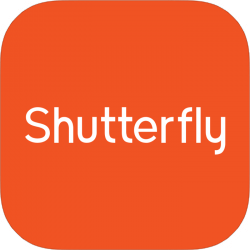
*Poznámka: Než se pustíte do velké dávky, je dobré vytisknout zkušební fotografii, protože pigmenty tiskárny nejsou vždy barevně správné a vytištěné fotografie nemají za sebou světlo jako fotografie na displeji iPhonu.
Tisk jedné fotografie

Otevřete aplikaci Fotografie a klepněte na fotografii, kterou chcete vytisknout.
Klepněte na ikonu Sdílet v levém dolním rohu.